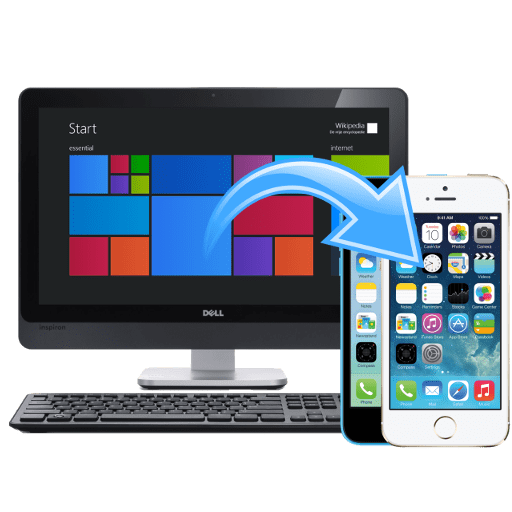Зміст

Стандартні мелодії дзвінка на пристроях компанії Apple завжди впізнавані і користуються великою популярністю. Однак якщо ви хочете поставити в якості рингтона улюблену пісню, то доведеться докласти деяких зусиль. Сьогодні ми докладніше розглянемо, яким чином можна створити рингтон для iPhone, а потім додати його на пристрій.
До мелодій дзвінка у компанії Apple висунуті певні вимоги: тривалість не повинна перевищувати 40 секунд, а формат обов'язково повинен бути m4r. тільки при дотриманні даних Умов рингтон може бути скопійований на пристрій.
Створюємо рингтон для iPhone
Нижче ми розглянемо кілька способів, що дозволяють створити рингтон для вашого iPhone: за допомогою онлайн-сервісу, фірмової програми iTunes і самого пристрою.
Спосіб 1: Онлайн-сервіс
Сьогодні в Інтернеті передбачено достатню кількість онлайн-сервісів, які дозволяють за дві секунди створювати рінгтони для Айфон. Єдиний нюанс-для копіювання готової мелодії все одно буде потрібно скористатися програмою Айтюнс, але про це трохи пізніше.
- Перейдіть за цим посиланням на сторінку сервісу Mp3cut, саме за допомогою нього ми і будемо створювати рингтон. Клацніть по кнопці " відкрити файл» і в Провіднику Windows виберіть пісню, яку ми будемо перетворювати в мелодію дзвінка.
- Після обробки на екрані розгорнеться вікно зі звуковою доріжкою. Нижче виберіть пункт «Рингтон для iPhone» .
- За допомогою повзунків встановіть мелодію на початок і кінець. Не забувайте в лівій області вікна використовувати кнопку відтворення, щоб оцінювати результат.
- Для того щоб згладити недоліки при старті і завершенні рінгтона, рекомендується активувати пункти " плавний початок» і " плавне згасання» .
- Закінчивши роботу над створенням рінгтона, клацніть в правому нижньому кутку по кнопці»обрізати" .
- Сервіс почне обробку, після чого вам буде запропоновано завантажити на комп'ютер готовий результат.
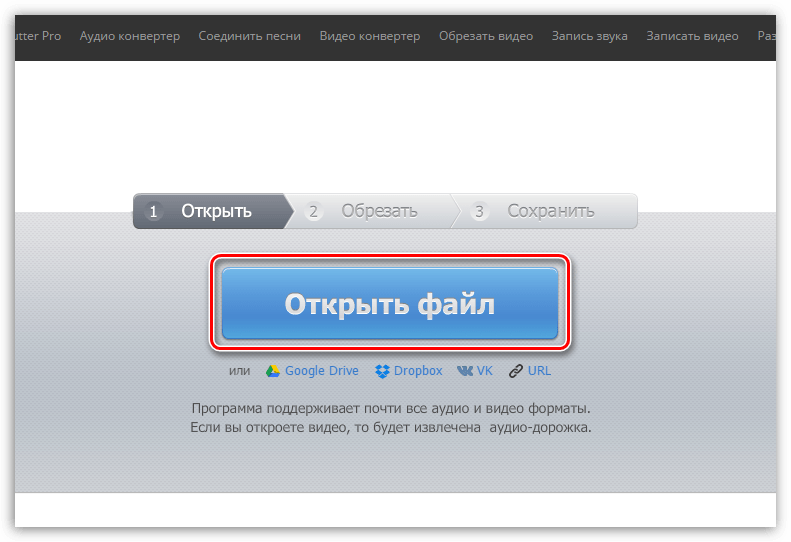
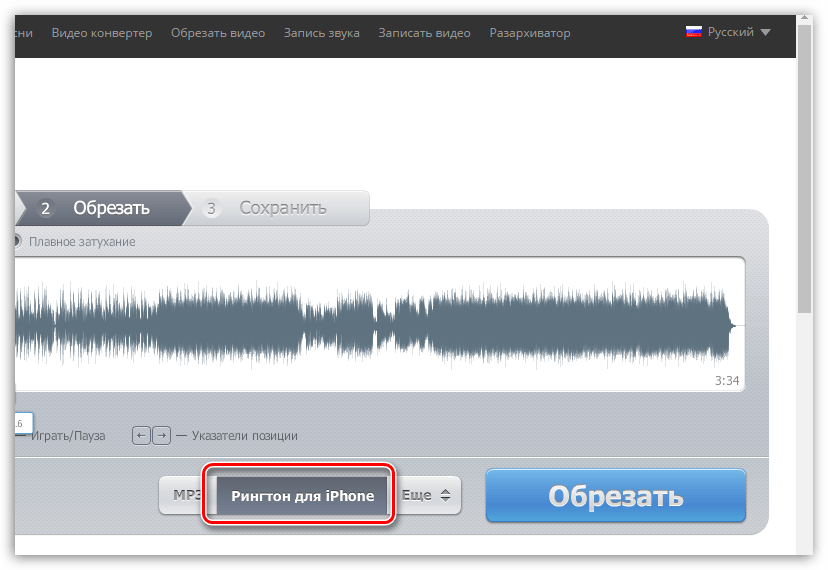
Ще раз звертаємо Вашу увагу, що тривалість рингтон не повинна перевищувати 40 секунд, тому обов'язково враховуйте цей факт, перш ніж приступати до обрізання.
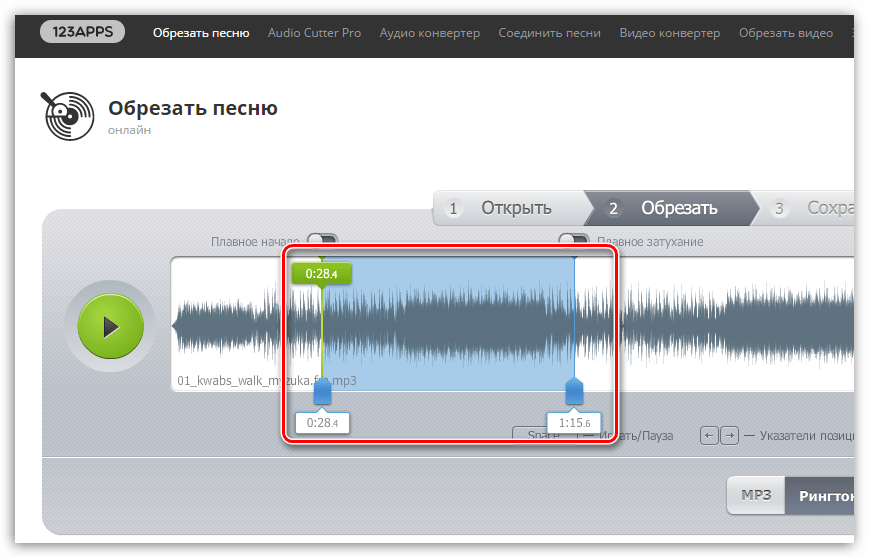
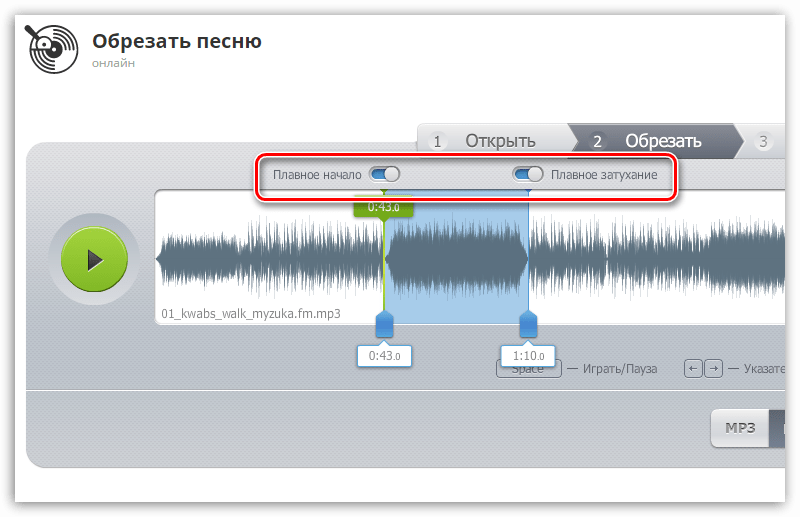
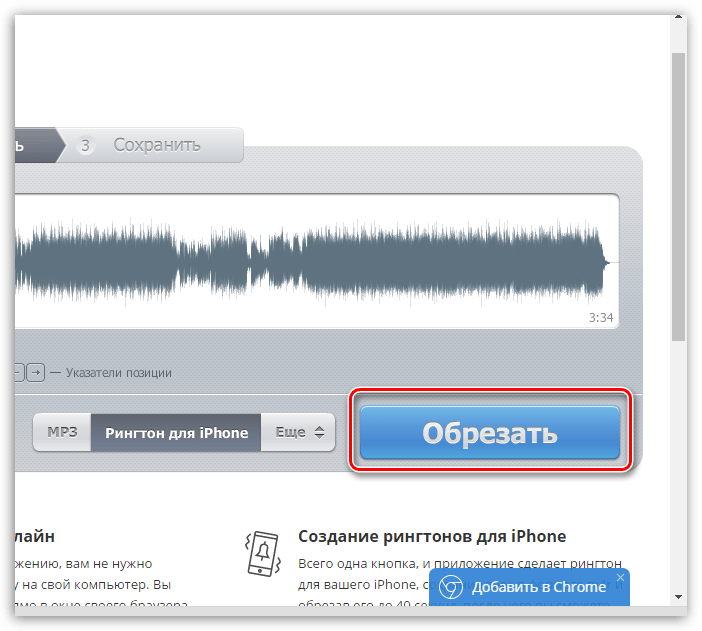
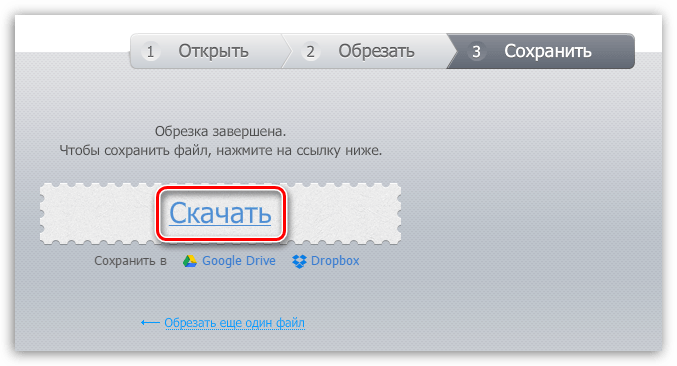
На цьому створення рингтон за допомогою онлайн-сервісу завершено.
Спосіб 2: iTunes
Тепер перейдемо безпосередньо до iTunes , а саме вбудованим засобам даної програми, які дозволяють нам створити рингтон.
- Для цього запустіть iTunes, перейдіть в лівому повернемо кутку програми до вкладки «Музика» , а в лівій області вікна відкрийте розділ «пісні» .
- Клацніть по треку, який буде перетворений в рингтон, правою кнопкою миші і в контекстному меню виберіть пункт «відомості» .
- У вікні, перейдіть до вкладки»Параметри" . Тут містяться пункти »початок" і »кінець" , біля яких необхідно поставити галочки, а потім вказати точний час початку і кінця вашого рингтон.
- Для зручності відкрийте пісню в будь-якому іншому програвачі, наприклад, в стандартному Windows Media Player , щоб правильно підібрати необхідні часові проміжки. Закінчивши із зазначенням часу, клацніть по кнопці «ОК» .
- Виділіть обрізаний трек одним клацанням миші, а потім клацніть на вкладці " Файл» і перейдіть до розділу "перетворити – -" Створити версію у форматі AAC» .
- У списку треків з'являться дві версії вашої пісні: одна оригінальна, а інша відповідно обрізана. Нам-то вона і потрібна.
- Клацніть по рингтону правою кнопкою миші і в контекстному меню виберіть пункт " показати в Провіднику Windows» .
- Скопіюйте рингтон і вставте копію в будь-яке зручне місце на комп'ютері, наприклад, помістивши на робочий стіл. З цією копією ми і будемо здійснювати подальшу роботу.
- Якщо ви заглянете у властивості файлу, ви побачите, що його формат m4a . Але для того, щоб iTunes зміг розпізнати рингтон, формат файлу необхідно змінити на m4r .
- Для цього відкрийте меню " Панель управління» , у верхньому правому куті встановіть режим перегляду " Дрібні значки» , а потім відкрийте розділ " Параметри Провідника» (або " Параметри папок» ).
- У вікні, перейдіть до вкладки " Вид» , спустіться в кінець списку і зніміть галочку з пункту " приховати розширення для зареєстрованих типів файлів» . Збережіть зміни.
- Поверніться до копії рінгтона, яка в нашому випадку розташовується на робочому столі, клацніть по ній правою кнопкою миші і у сплив контекстному меню клацніть по кнопці " перейменувати» .
- Вручну змініть розширення файлу з m4a на m4r, клацніть по клавіші Enter , а потім погодьтеся з внесенням змін.
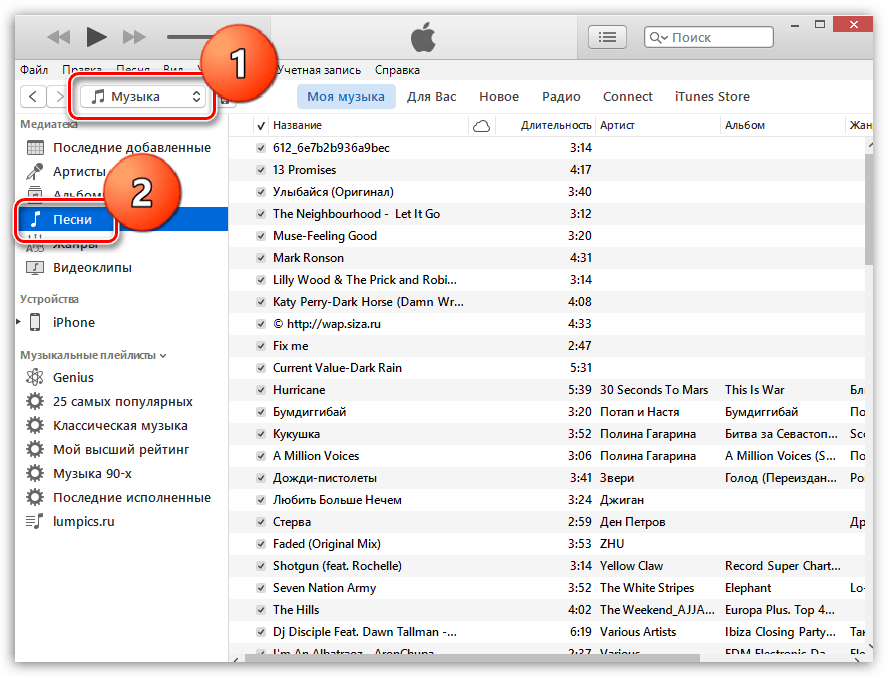
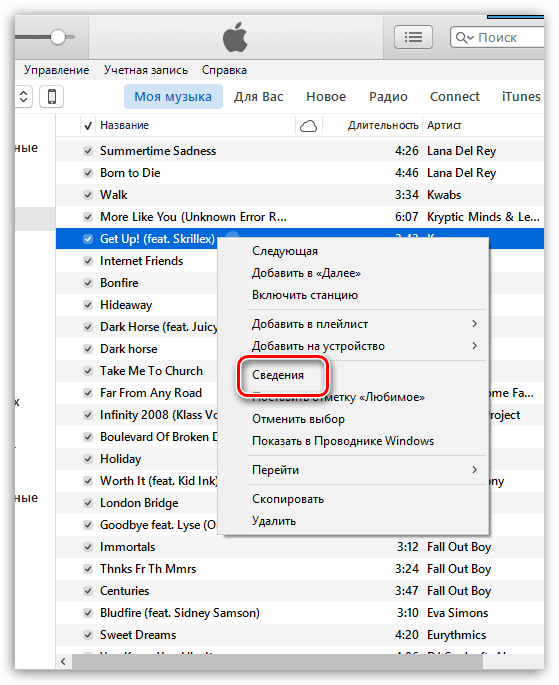
Зверніть увагу, ви можете вказувати будь-який відрізок обраної пісні, однак тривалість рингтона не повинна перевищувати 39 секунд.
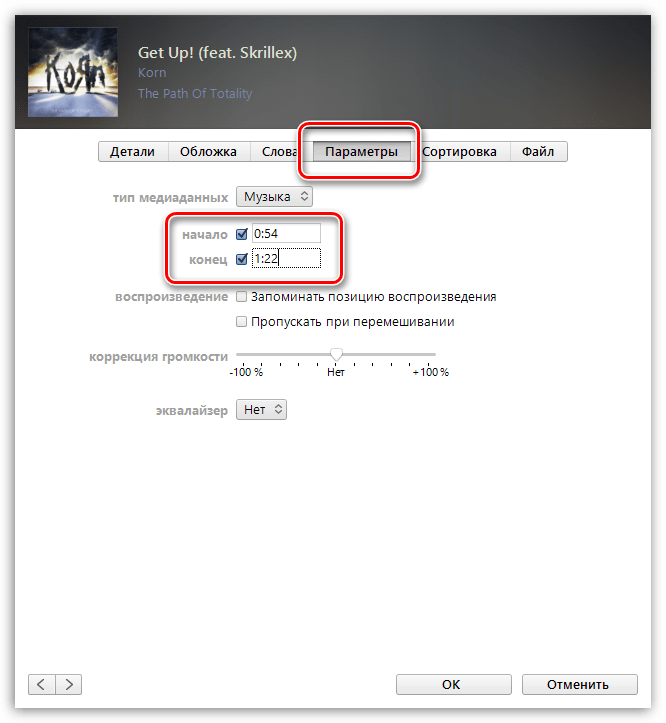
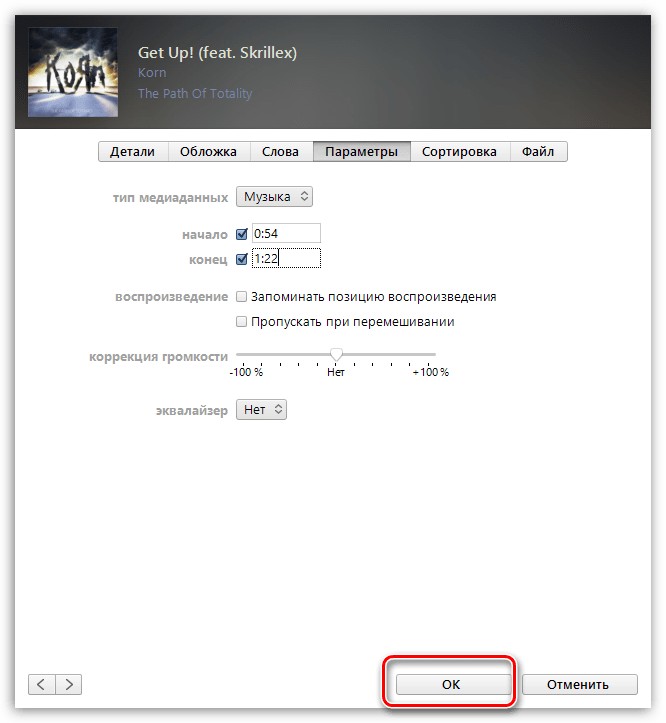
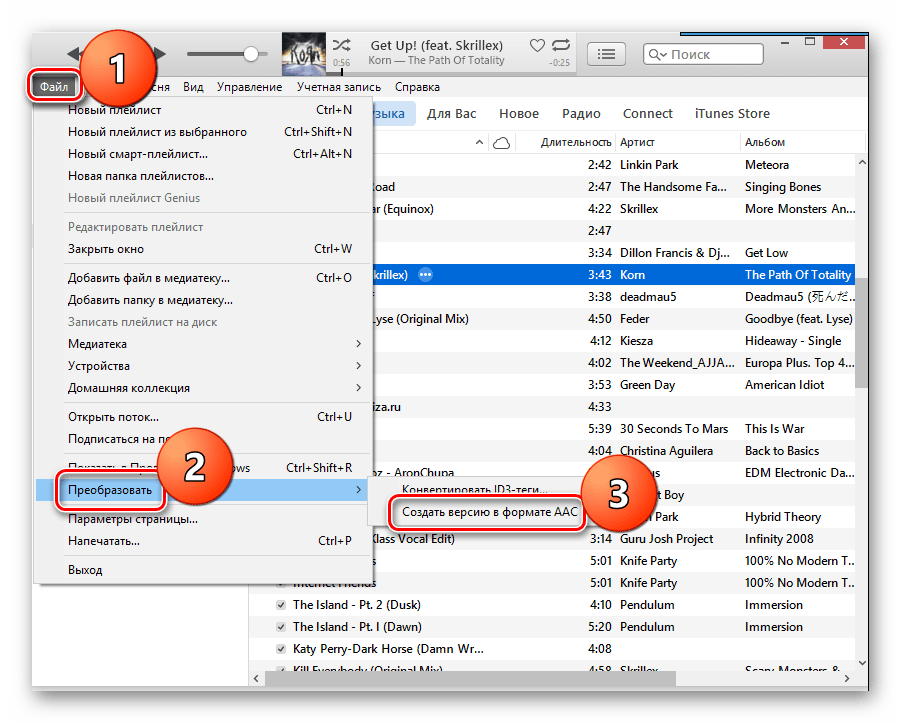
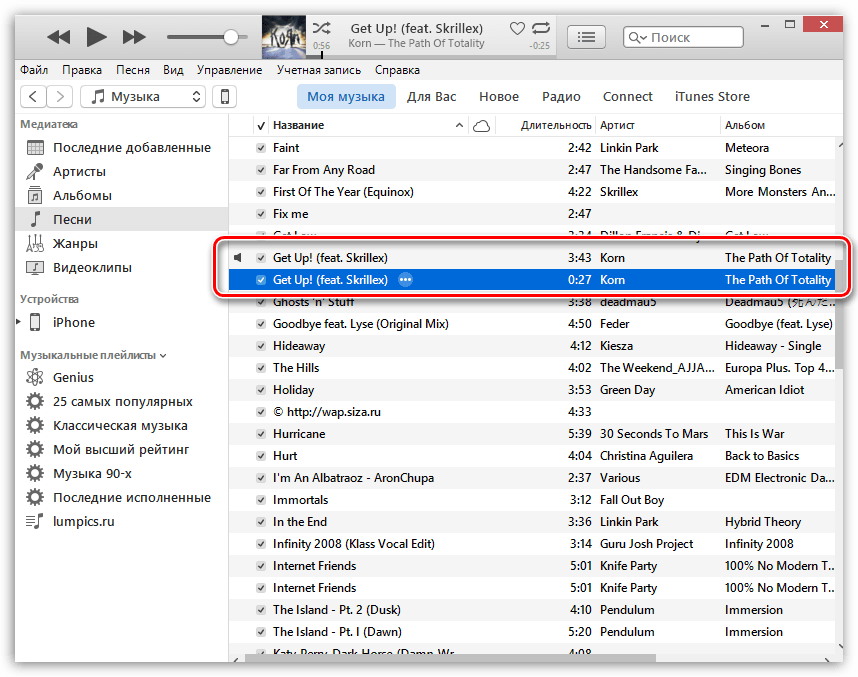
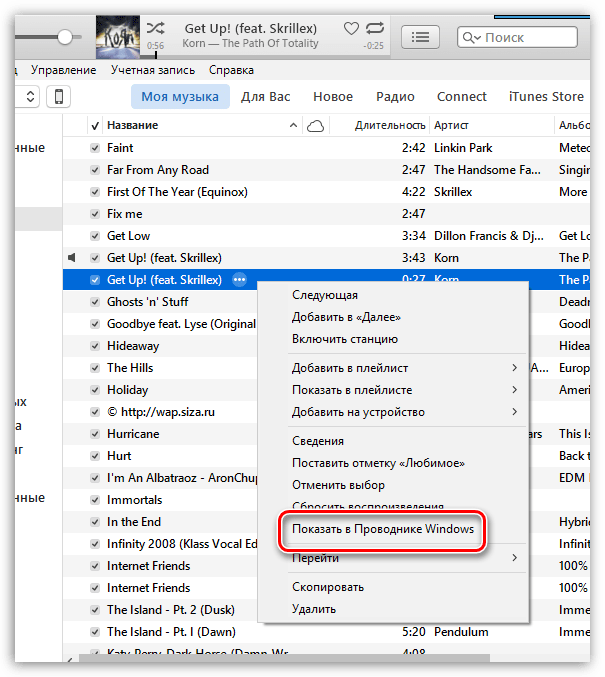
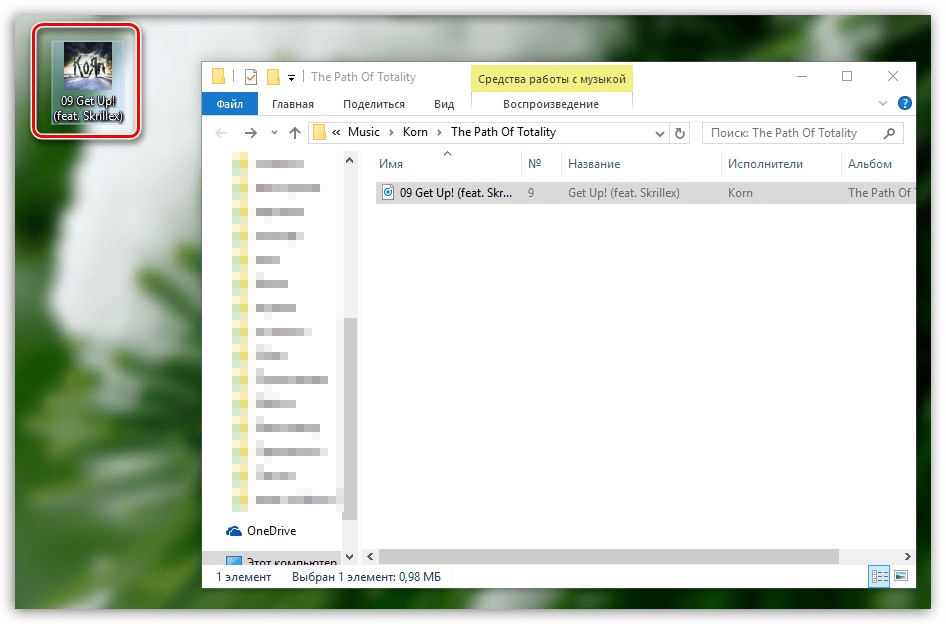
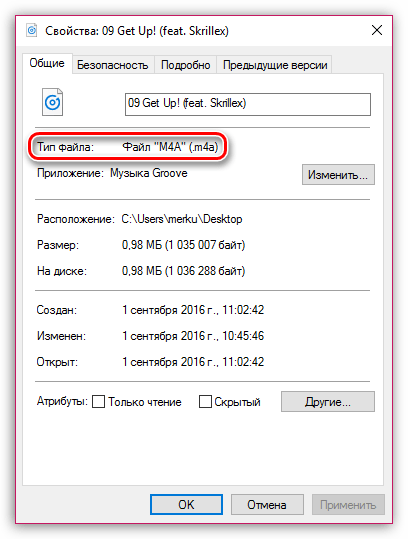
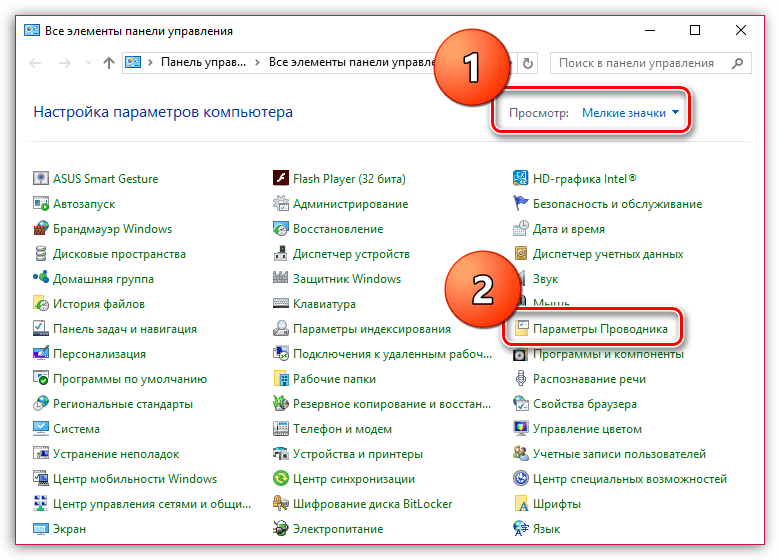

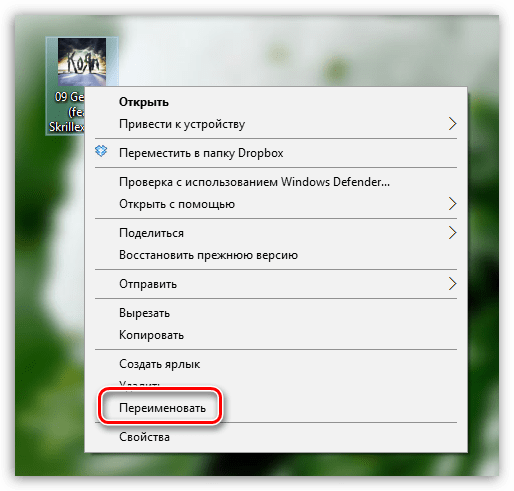
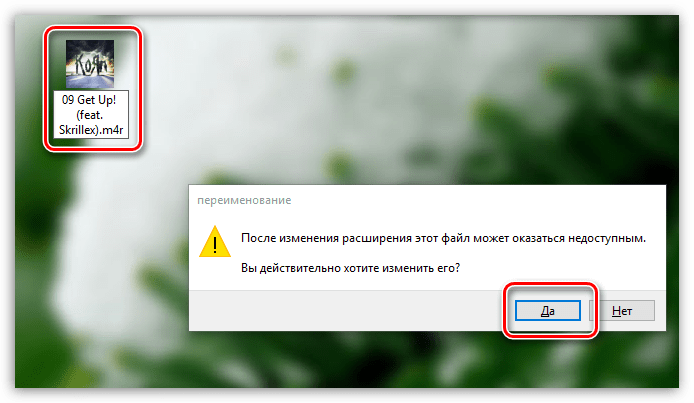
Тепер все готово до копіювання треку на iPhone.
Спосіб 3: iPhone
Рінгтон може бути створений і за допомогою самого Айфон, але тут без спеціального додатку не обійтися. В даному випадку на смартфон потрібно встановити Рінгтоніо.
- Запустіть Рингтоніо. Перш за все, вам буде потрібно додати в додаток пісню, яка згодом і стане мелодією дзвінка. Для цього тапніте в правому верхньому куті по іконі з папкою, після чого надайте доступ до вашої музичної колекції.
- Зі списку виберіть потрібну пісню.
- Тепер проведіть пальцем по звуковій доріжці, виділяючи таким чином ту область, яка не увійде в рингтон. Щоб її видалити, скористайтеся інструментом»Ножиці" . Залиште тільки ту частину, яка і стане мелодією дзвінка.
- Додаток не дасть Зберегти рингтон до тих пір, поки його тривалість буде більше 40 секунд. Як тільки ця умова буде дотримано-кнопка " Зберегти» стане активною.
- Для завершення, при необхідності, вкажіть ім'я файлу.
- Мелодія збережена в Рингтоніо, але її потрібно з програми «витягнути». Для цього підключіть телефон до комп'ютера і запустіть iTunes. Коли пристрій визначиться в програмі, клікніть у верхній частині вікна по мініатюрній іконці Айфон.
- У лівій області вікна перейдіть до розділу " спільні файли» . Правіше виділіть одним кліком миші Рінгтоніо.
- Праворуч буде видно раніше створений рингтон, який знадобиться просто перетягнути з iTunes в будь-яке місце на комп'ютері, наприклад, на робочий стіл.
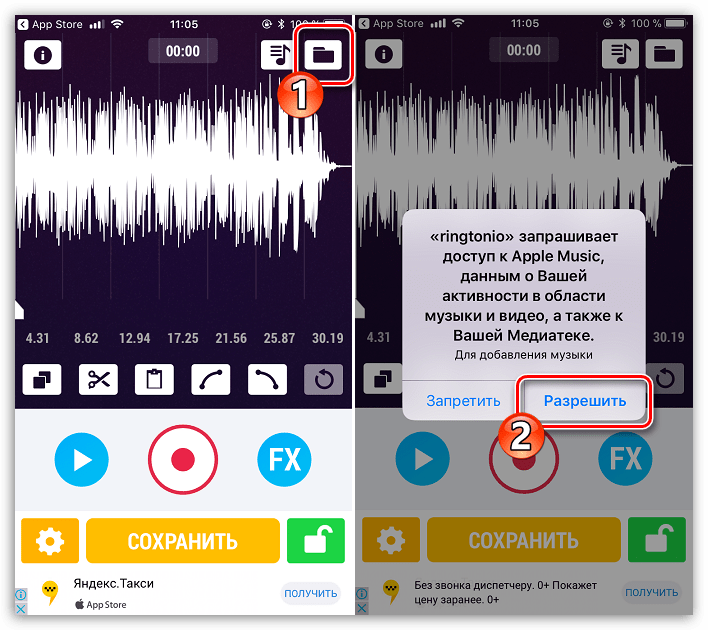
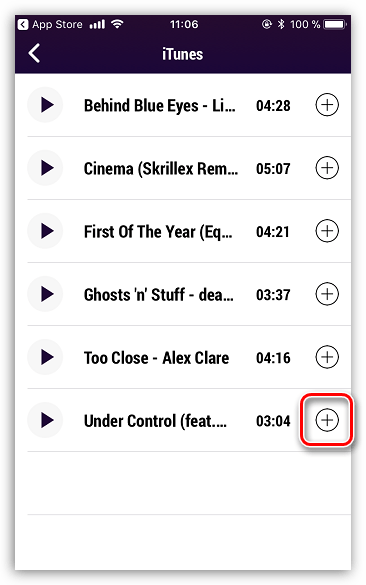
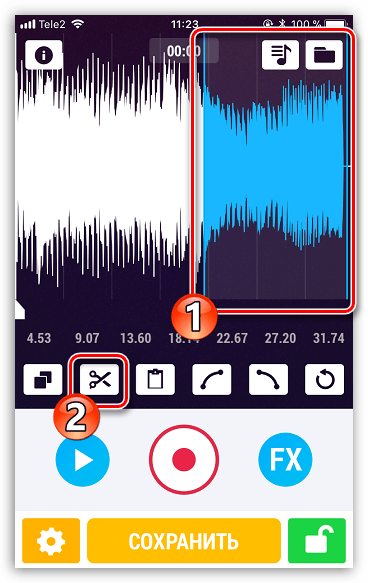
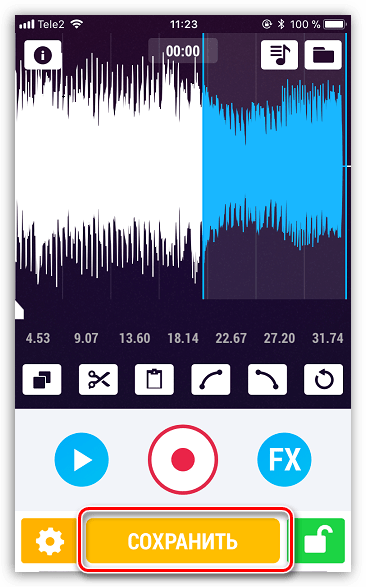
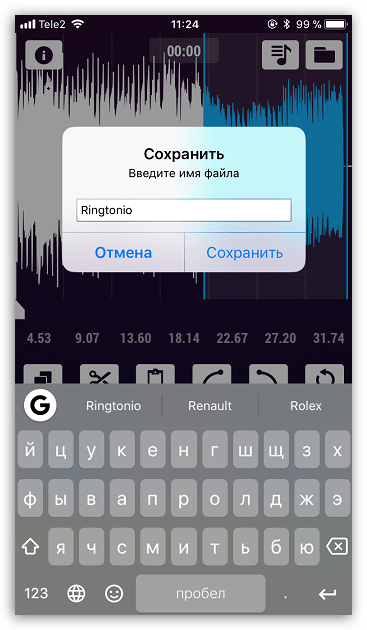

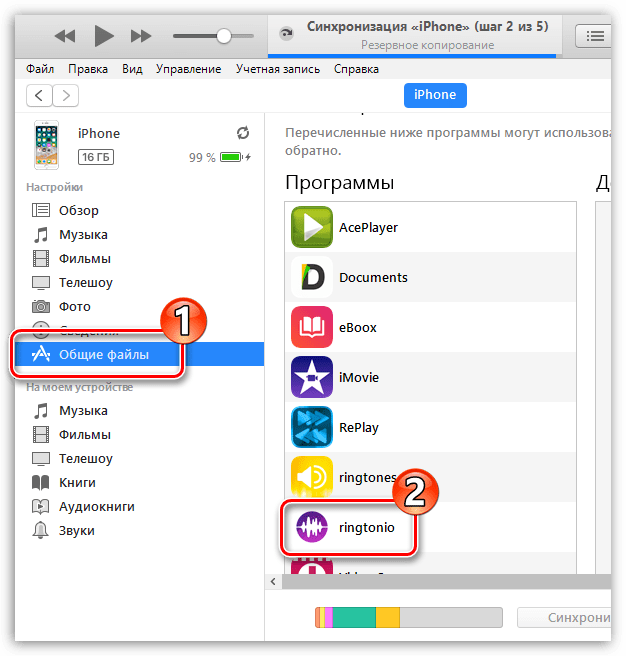
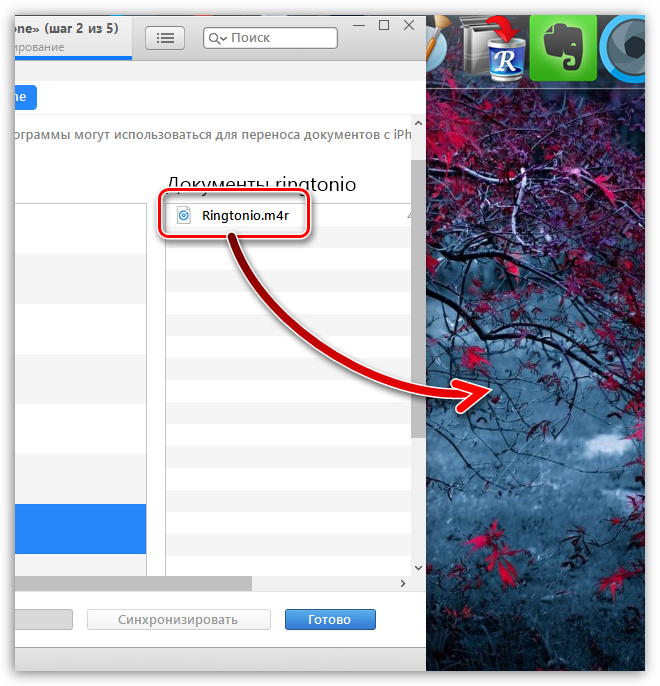
Переносимо рингтон на iPhone
Отже, скориставшись будь-яким з трьох способів, ви створите рингтон, який буде зберігатися на комп'ютері. Справа залишилася за малим-додати його на Айфон через Айтюнс.
- Підключіть гаджет до комп'ютера і запустіть Айтюнс. Зачекайте, поки пристрій визначиться програмою, а потім клікніть по його мініатюрі у верхній частині вікна.
- У лівій області пройдіть до вкладки &171;Звуки&187; . Все, що вам залишається зробити &8212; це просто перетягнути мелодію з комп'ютера (в нашому випадку вона на робочому столі) в даний розділ. iTunes автоматично запустить синхронізацію, після чого рингтон буде відразу переміщений на пристрій.
- Перевіряємо: для це відкрийте на телефоні настройки, виберіть розділ &171;Звуки&187; , а потім і пункт &171;Рингтон&187; . Першим же в списку буде видно наш трек.
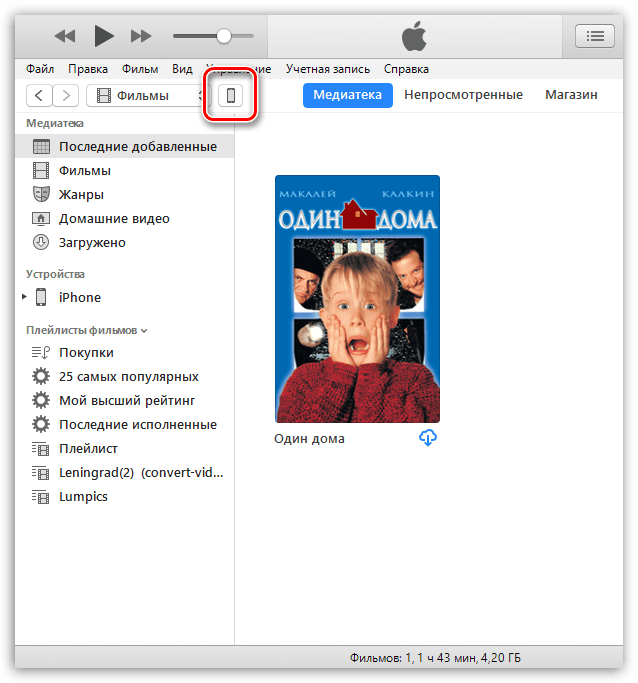
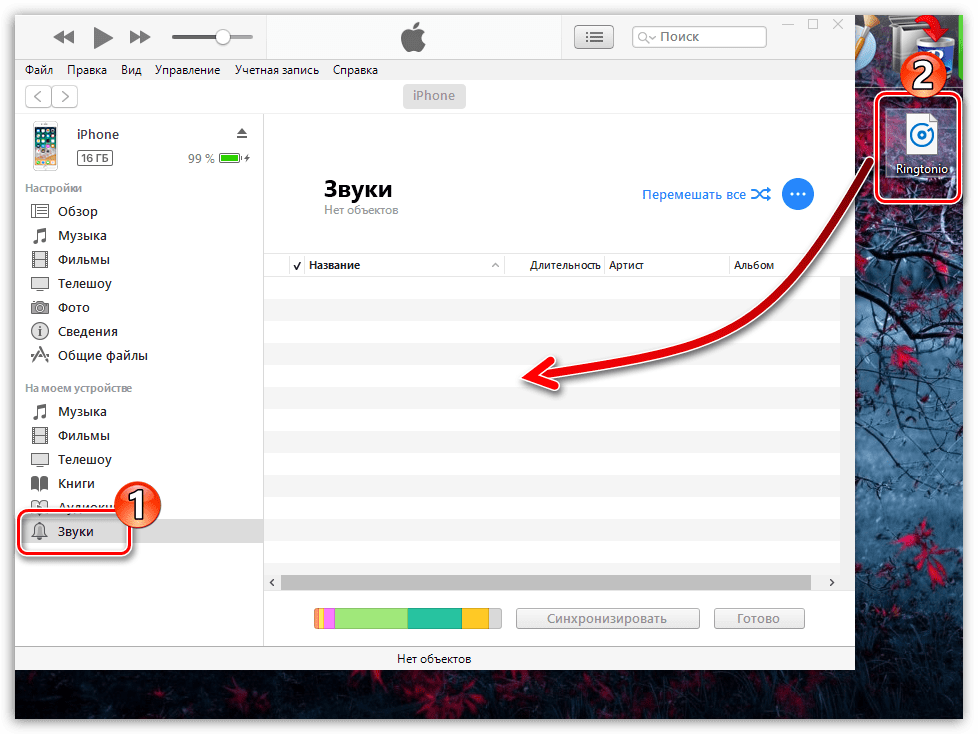
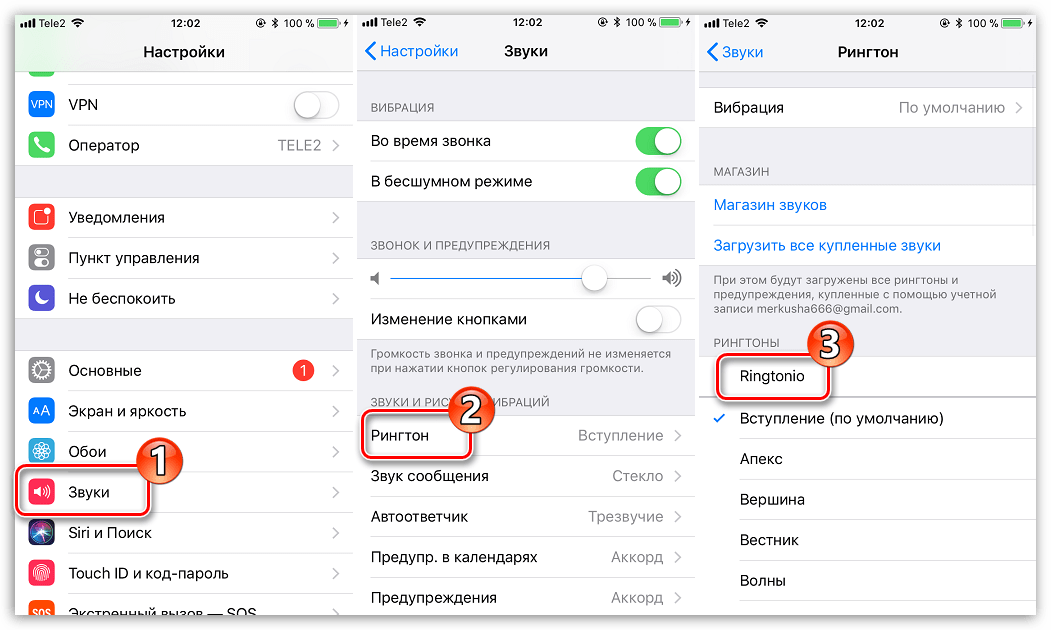
Створення рингтон для iPhone в перший раз може здатися справою досить трудомістким. Якщо є можливість-користуйтеся зручними і безкоштовними онлайн-сервісами або додатками, якщо ж ні – iTunes дозволить створити такий же рингтон, але часу на його створення піде трішки більше.